- Realtek ऑडियो मैनेजर कुछ के लिए गायब हो सकता है विंडोज 10 में उपयोगकर्ताओं के कारण अद्यतन या ध्वनि बनाएँ चालक परिवर्तन।
- आरealtek कंट्रोल पैनल समस्या ऑडियो ड्राइवर समस्याओं के कारण भी हो सकती है।
- तो, अगर आप नहीं कर सकते Realtek ऑडियो मैनेजर ढूंढें, ऑडियो ड्राइवर को अपडेट करना एक अच्छी शुरुआत है।
- आप नीचे दिए गए सुझाव जैसे किसी तृतीय-पक्ष समाधान का उपयोग करके भी इस समस्या को ठीक कर सकते हैं।

यह सॉफ़्टवेयर सामान्य कंप्यूटर त्रुटियों की मरम्मत करेगा, आपको फ़ाइल हानि, मैलवेयर, हार्डवेयर विफलता से बचाएगा और अधिकतम प्रदर्शन के लिए आपके पीसी को अनुकूलित करेगा। पीसी की समस्याओं को ठीक करें और 3 आसान चरणों में अभी वायरस निकालें:
- रेस्टोरो पीसी रिपेयर टूल डाउनलोड करें जो पेटेंट प्रौद्योगिकी के साथ आता है (पेटेंट उपलब्ध यहां).
- क्लिक स्कैन शुरू करें Windows समस्याएँ ढूँढने के लिए जो PC समस्याएँ उत्पन्न कर सकते हैं
- क्लिक सभी की मरम्मत आपके कंप्यूटर की सुरक्षा और प्रदर्शन को प्रभावित करने वाली समस्याओं को ठीक करने के लिए
- रेस्टोरो द्वारा डाउनलोड किया गया है 0 इस महीने पाठकों।
कुछ उपयोगकर्ताओं ने समर्थन मंचों पर इसके बारे में पोस्ट किया है Realtek एचडी ऑडियो मैनेजर विंडोज़ में नहीं दिख रहा है.
वे उपयोगकर्ता नहीं ढूंढ सकते हैं रियलटेक एचडी ऑडियो मैनेजर टास्कबार, सिस्टम ट्रे, या यहाँ तक कि कंट्रोल पैनल पर भी ताकि वे कोई उन्नत ऑडियो समायोजन न कर सकें।
यह समस्या बहुत ही असामान्य है, लेकिन यह आमतौर पर इसके बाद उत्पन्न हो सकती है विंडोज 10 अद्यतन या ध्वनि ड्राइवर परिवर्तन बनाएँ।
मैं एक लापता एचडी ऑडियो मैनेजर को कैसे ठीक कर सकता हूं?
1. स्टार्टअप टैब पर रीयलटेक एचडी ऑडियो मैनेजर सक्षम करें
- टास्कबार पर राइट-क्लिक करें और चुनें कार्य प्रबंधक.
- अगला, चुनें स्टार्टअप टैब.
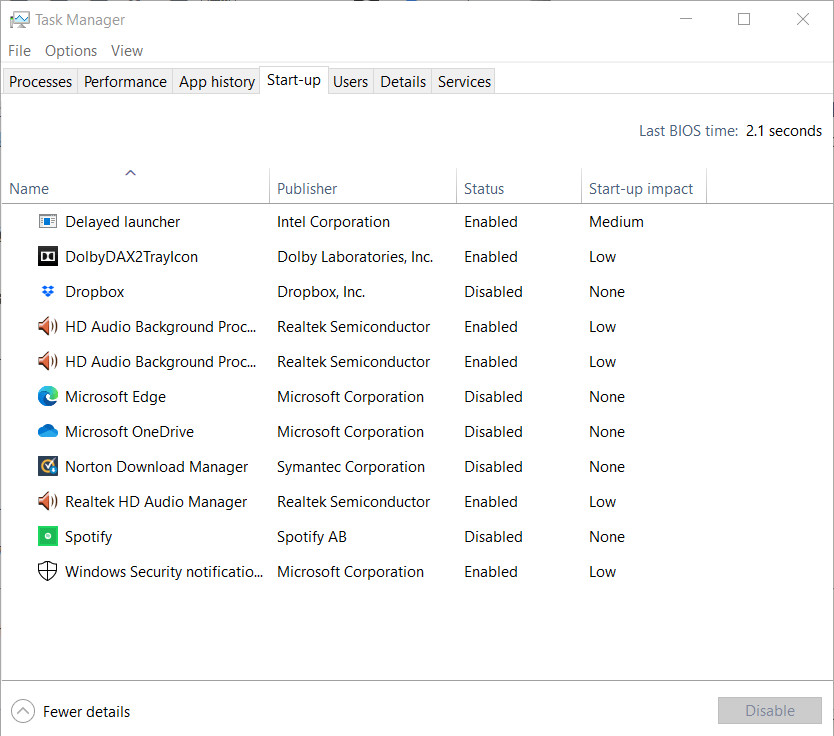
- फिर रियलटेक एचडी ऑडियो मैनेजर पर राइट-क्लिक करें और चुनें सक्षम अगर यह अक्षम है।
- कार्य प्रबंधक को बंद करें, और Windows को पुनरारंभ करें।
2. अधिसूचना क्षेत्र विकल्प में प्रदर्शन आइकन का चयन करें
- दबाओ विंडोज की + आर हॉटकी.
- प्रकार कंट्रोल पैनल रन के ओपन बॉक्स में और क्लिक करें click ठीक है बटन।
- दबाएं मेनू द्वारा देखें चयन करना बड़े आइकन.
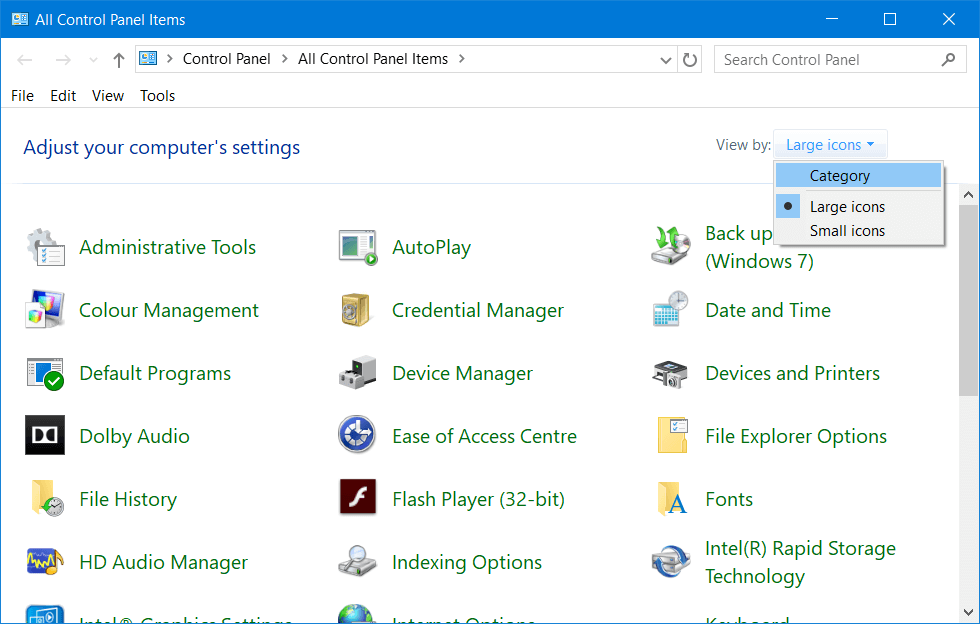
- क्लिक रियलटेक एचडी ऑडियो मैनेजर.
- दबाएं जानकारी बटन।
- अगला, चुनें अधिसूचना क्षेत्र में प्रदर्शन आइकन सूचना विंडो पर विकल्प।
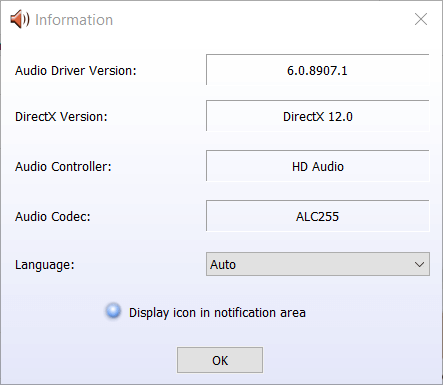
- दबाएं ठीक है बटन।
- जांचें कि सिस्टम ट्रे में रियलटेक एचडी ऑडियो मैनेजर आइकन दिखाई दिया है या नहीं।
3. Realtek HD ऑडियो ड्राइवर अपडेट करें
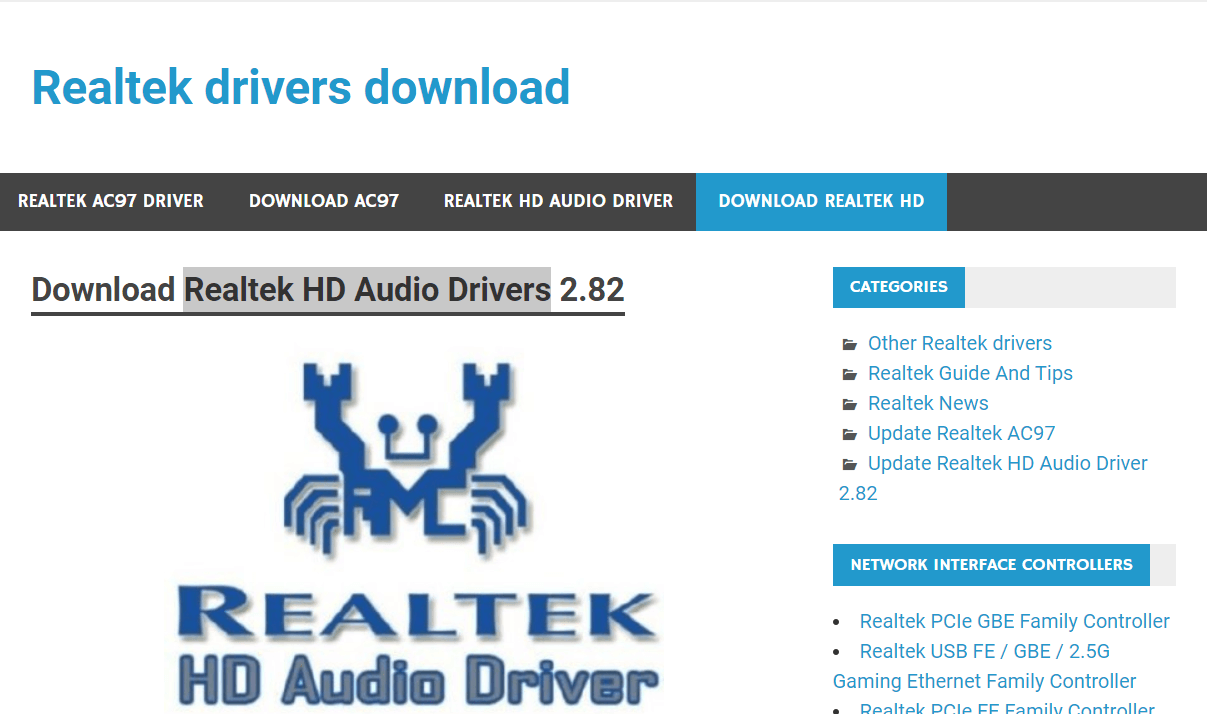
एक लापता रीयलटेक ऑडियो मैनेजर भी ड्राइवर समस्या हो सकती है। Realtek HD ऑडियो ड्राइवर को the से नवीनतम डाउनलोड करके अपडेट करने का प्रयास करें रियलटेक वेबसाइट.
Realtek HD ऑडियो ड्राइवर डाउनलोड करने के लिए चुनें जो आपके प्लेटफॉर्म के अनुकूल हो। फिर डाउनलोड किए गए ड्राइवर को इंस्टॉल करने के लिए डबल-क्लिक करें।
यह सही लगता है लेकिन इस समाधान में थोड़ा समय और ध्यान लगता है। आपको सही ड्राइवर स्थापित करने के लिए भी ध्यान देने की आवश्यकता है या आप फिर से उसी समस्या की चपेट में आ सकते हैं।
एक और अधिक सरल और तेज़ समाधान तीसरे पक्ष के समाधान का उपयोग करना है जो आपके सभी ड्राइवरों को न्यूनतम प्रयास के साथ कुछ ही सेकंड में अपडेट या ठीक कर देगा।
नीचे हम जो समाधान सुझाते हैं, वे हल्के, तेज़ और सबसे महत्वपूर्ण, सुरक्षित हैं।
 अधिकांश समय, आपके पीसी के हार्डवेयर और बाह्य उपकरणों के लिए सामान्य ड्राइवर सिस्टम द्वारा ठीक से अपडेट नहीं किए जाते हैं। जेनेरिक ड्राइवर और निर्माता के ड्राइवर के बीच महत्वपूर्ण अंतर हैं।अपने प्रत्येक हार्डवेयर घटक के लिए सही ड्राइवर संस्करण खोजना कठिन हो सकता है। इसलिए एक स्वचालित सहायक हर बार सही ड्राइवरों के साथ आपके सिस्टम को खोजने और अपडेट करने में आपकी सहायता कर सकता है, और हम दृढ़ता से अनुशंसा करते हैं ड्राइवर फिक्स.अपने ड्राइवरों को सुरक्षित रूप से अपडेट करने के लिए इन आसान चरणों का पालन करें:
अधिकांश समय, आपके पीसी के हार्डवेयर और बाह्य उपकरणों के लिए सामान्य ड्राइवर सिस्टम द्वारा ठीक से अपडेट नहीं किए जाते हैं। जेनेरिक ड्राइवर और निर्माता के ड्राइवर के बीच महत्वपूर्ण अंतर हैं।अपने प्रत्येक हार्डवेयर घटक के लिए सही ड्राइवर संस्करण खोजना कठिन हो सकता है। इसलिए एक स्वचालित सहायक हर बार सही ड्राइवरों के साथ आपके सिस्टम को खोजने और अपडेट करने में आपकी सहायता कर सकता है, और हम दृढ़ता से अनुशंसा करते हैं ड्राइवर फिक्स.अपने ड्राइवरों को सुरक्षित रूप से अपडेट करने के लिए इन आसान चरणों का पालन करें:
- DriverFix डाउनलोड और इंस्टॉल करें.
- सॉफ्टवेयर लॉन्च करें।
- अपने सभी दोषपूर्ण ड्राइवरों का पता लगाने की प्रतीक्षा करें।
- DriverFix अब आपको उन सभी ड्राइवरों को दिखाएगा जिनमें समस्याएँ हैं, और आपको बस उन ड्राइवरों का चयन करने की आवश्यकता है जिन्हें आप ठीक करना चाहते हैं।
- एप्लिकेशन को नवीनतम ड्राइवरों को डाउनलोड और इंस्टॉल करने के लिए प्रतीक्षा करें।
- पुनः आरंभ करें परिवर्तनों को प्रभावी करने के लिए आपका पीसी।

ड्राइवर फिक्स
अपने पीसी को जोखिम में डाले बिना अपने पीसी घटकों के ड्राइवरों को पूरी तरह से काम करते रहें।
बेवसाइट देखना
अस्वीकरण: कुछ विशिष्ट कार्यों को करने के लिए इस कार्यक्रम को मुफ्त संस्करण से अपग्रेड करने की आवश्यकता है।
4. Realtek HD ऑडियो ड्राइवर को पुनर्स्थापित करें
- दबाओ विंडोज की + एक्स कुंजीपटल संक्षिप्त रीति।
- चुनते हैं डिवाइस मैनेजर सीधे नीचे शॉट में दिखाई गई विंडो को खोलने के लिए।
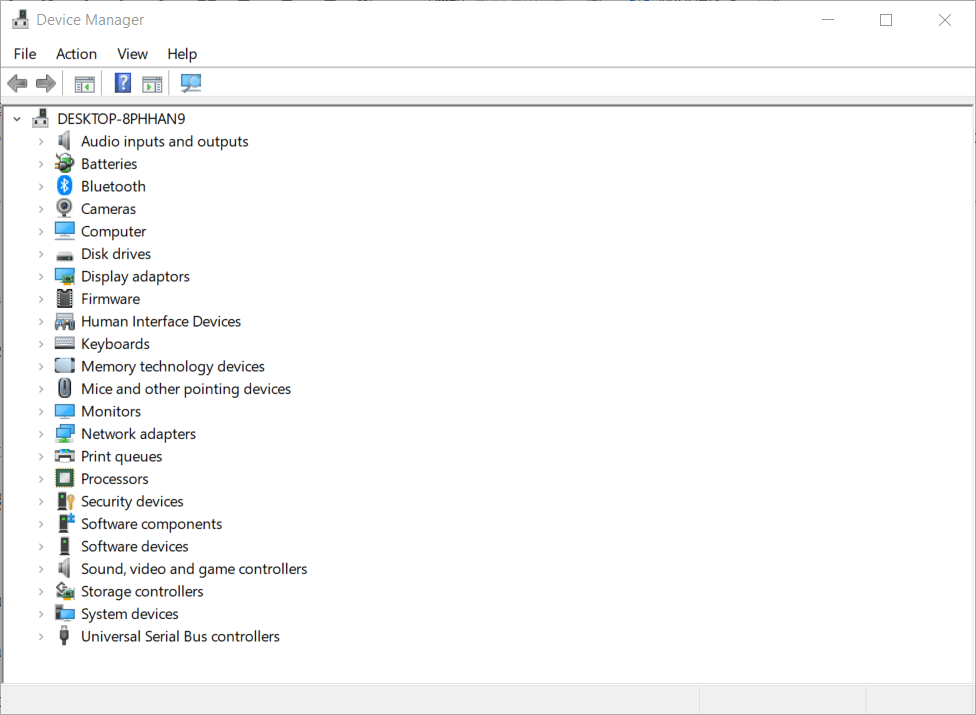
- डबल क्लिक करें ध्वनि, वीडियो और गेम नियंत्रक उस श्रेणी का विस्तार करने के लिए।
- दाएँ क्लिक करें रियलटेक उच्च डेफिनिशन ऑडियो चयन करना डिवाइस अनइंस्टॉल करें।
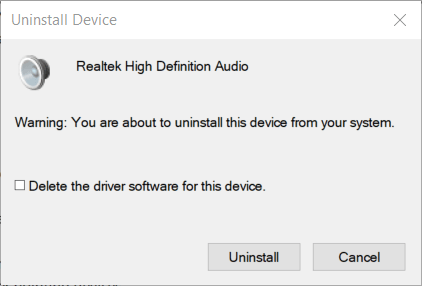
- का चयन करें इस डिवाइस के लिए ड्राइवर सॉफ़्टवेयर हटाएं विकल्प।
- दबाएं स्थापना रद्द करें बटन।
- ड्राइवर को अनइंस्टॉल करने के बाद विंडोज को रीस्टार्ट करें।
ध्यान दें: अगर, किसी कारण से, विंडोज़ इसे फिर से स्थापित नहीं करता है, नवीनतम रियलटेक हाई डेफिनिशन ऑडियो ड्राइवर डाउनलोड करें Realtek वेबसाइट से, और ड्राइवर स्थापित करें।
वे कुछ संकल्प हैं जो विंडोज 10 में एक लापता रियलटेक ऑडियो मैनेजर को पुनर्स्थापित कर सकते हैं।
जब विंडोज 10 बिल्ड अपडेट के बाद समस्या उत्पन्न होती है, तो आप हमारे भीतर उल्लिखित समस्या को ठीक करने के लिए बिल्ड अपडेट को वापस रोल करने में सक्षम हो सकते हैं। रोलबैक गाइड.
यदि आपके पास कोई अन्य सुझाव है या आप अन्य संभावित समाधानों के बारे में जानते हैं, तो हमें नीचे टिप्पणी अनुभाग में एक पंक्ति दें।
 अभी भी समस्याएं आ रही हैं?उन्हें इस टूल से ठीक करें:
अभी भी समस्याएं आ रही हैं?उन्हें इस टूल से ठीक करें:
- इस पीसी मरम्मत उपकरण को डाउनलोड करें TrustPilot.com पर बढ़िया रेटिंग दी गई है (इस पृष्ठ पर डाउनलोड शुरू होता है)।
- क्लिक स्कैन शुरू करें Windows समस्याएँ ढूँढने के लिए जो PC समस्याएँ उत्पन्न कर सकते हैं
- क्लिक सभी की मरम्मत पेटेंट प्रौद्योगिकियों के साथ मुद्दों को ठीक करने के लिए (हमारे पाठकों के लिए विशेष छूट)।
रेस्टोरो द्वारा डाउनलोड किया गया है 0 इस महीने पाठकों।
लगातार पूछे जाने वाले प्रश्न
Realtek ऑडियो मैनेजर एक सॉफ्टवेयर है जो आपके ऑडियो एडेप्टर के लिए एक कंट्रोल पैनल प्रदान करता है। हमारी रियलटेक ऑडियो मैनेजर मार्गदर्शिका में सॉफ़्टवेयर का अधिक विस्तृत अवलोकन शामिल है।
यह पूरी तरह से आवश्यक नहीं है क्योंकि विंडोज 10 में इसका अपना साउंड कंट्रोल पैनल शामिल है। हालाँकि, हमारे गाइड के अनुसार, Realtek ऑडियो मैनेजर आपकी बहुत मदद कर सकता है.
नहीं, Realtek ऑडियो प्रबंधक Realtek HD ऑडियो ड्राइवर पैकेज में पैक किया गया है। जानें कि क्या करना है अगर रियलटेक ऑडियो मैनेजर नहीं खुलेगा.

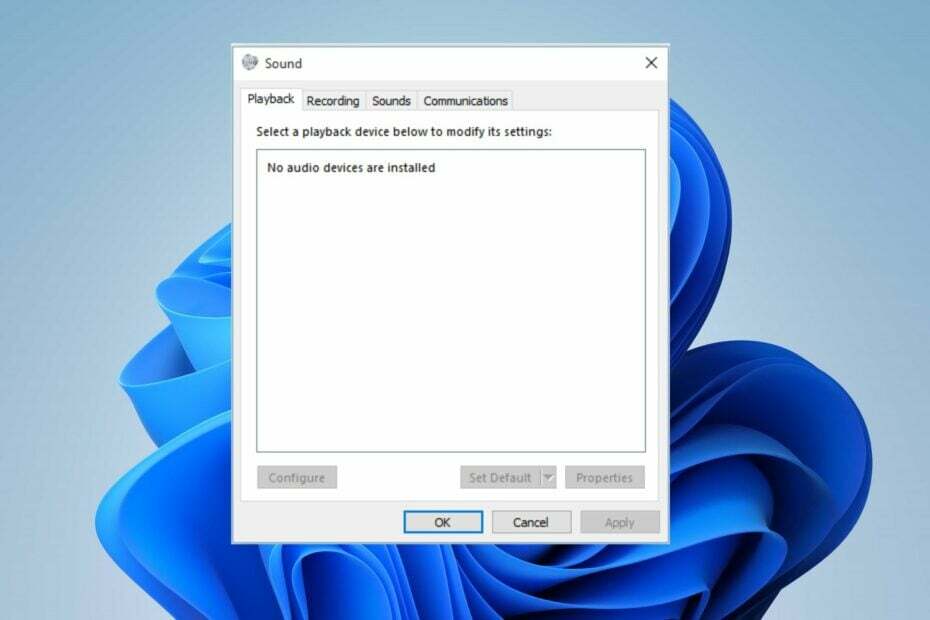
![VLC MP4A ऑडियो एनकोडर नहीं खोल सका [त्रुटि ठीक]](/f/e89b4468aa045537538a44ee8cc43069.png?width=300&height=460)